win11无法安装罗技鼠标驱动怎么办 win11为什么安装不了罗技鼠标驱动
在电脑系统更新到win11系统之后,一些用户发现他们的罗技鼠标驱动无法安装或失效的问题,这给他们的使用体验带来了一定的困扰。许多用户都不知道win11无法安装罗技鼠标驱动怎么办,本文将为大家介绍win11为什么安装不了罗技鼠标驱动以及怎么解决的方法。
解决办法:
1、更新Windows 11
同时按Windows+I键盘键以启动“设置”应用程序。
选择Windows更新选项卡。
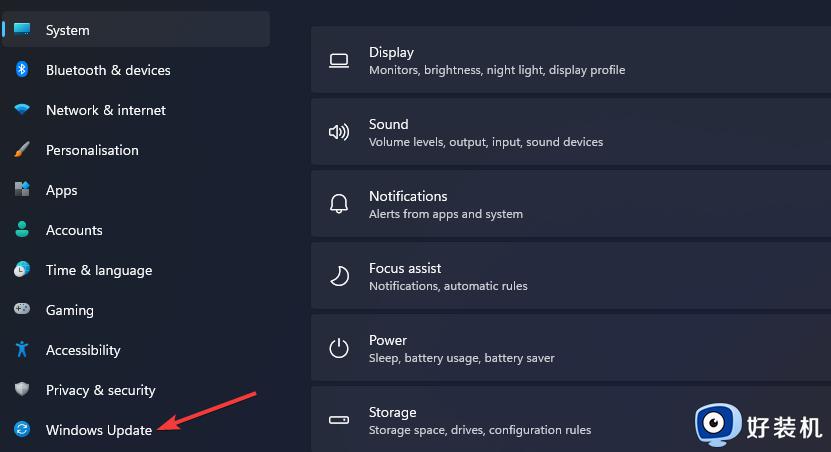
单击检查更新以下载和安装任何可用的内容。
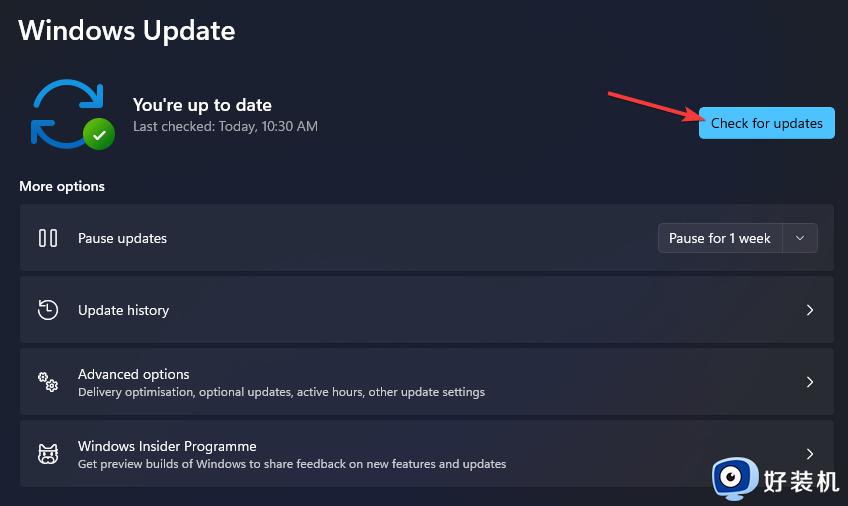
选择高级选项,然后在设置中选择可选更新。
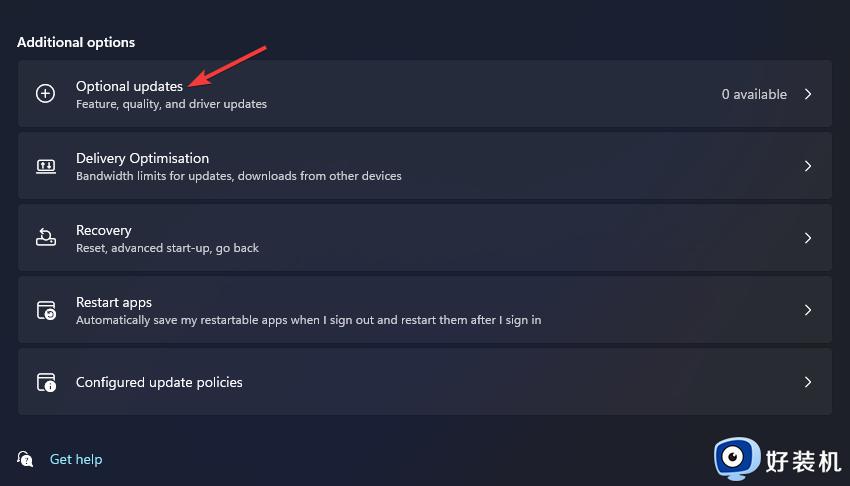
然后选中任何可选驱动程序更新的复选框,然后单击下载和安装按钮。
2、以管理员身份运行Logitech G Hub
单击任务栏上的开始,然后选择菜单上的所有应用程序。
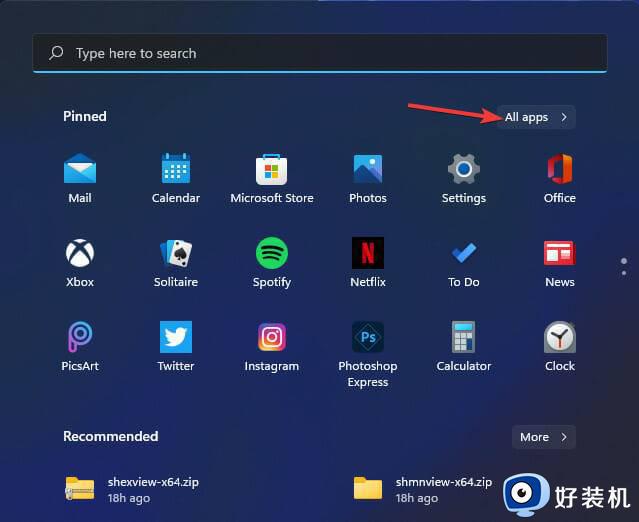
右键单击开始菜单上的Logitech G Hub软件,选择更多,然后选择打开文件位置。
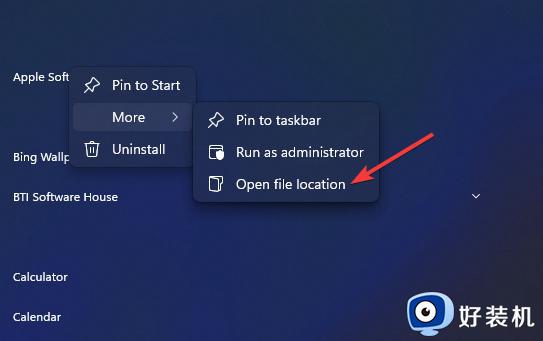
然后右键单击lghub.exe文件以选择其属性选项。
单击兼容性以查看该选项卡的设置。
选中该选项卡上的以管理员身份运行此程序设置的复选框。
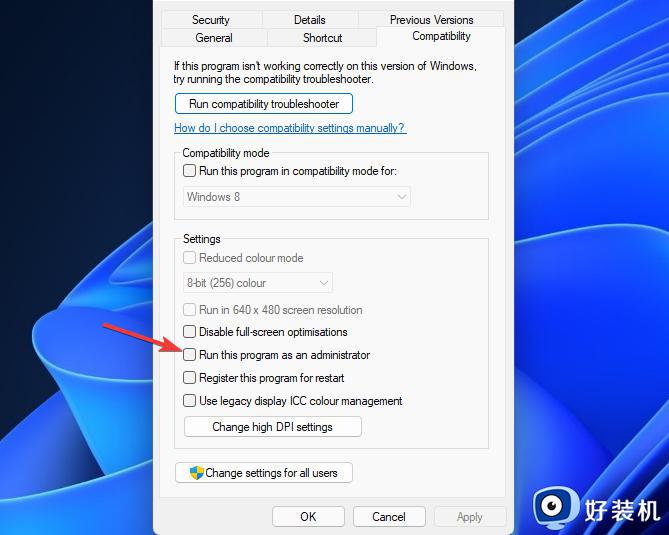
按Logitech G Hub属性窗口上的应用按钮。
兼容性选项卡还包括运行兼容性疑难解答选项。单击该疑难解答选项还可以帮助您修复无法在Windows 11中运行的Logitech G Hub。
3、更新有故障或过时的设备驱动程序
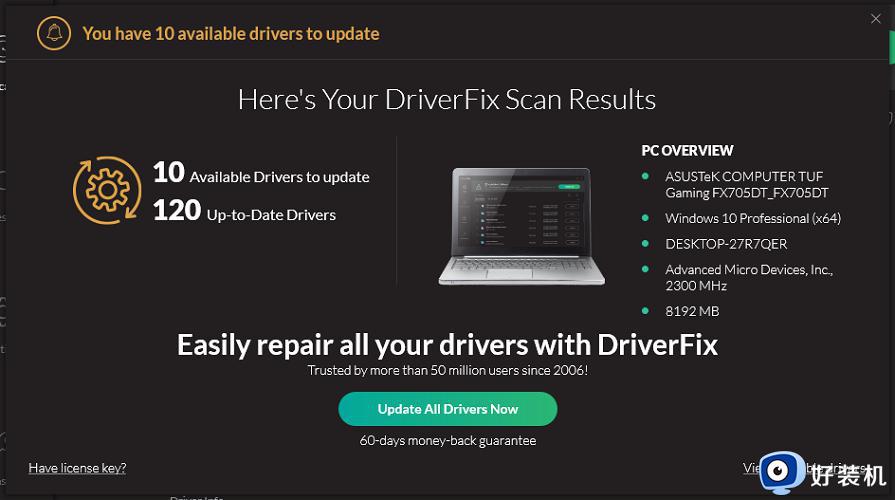
要普遍更新过时或有故障的设备驱动程序,最好使用信誉良好的第三方驱动程序更新程序软件运行扫描。
DriverFix就是这样一种实用程序,您可以使用它扫描PC的设备驱动程序。它的扫描报告将列出所有需要更新的有故障和过时的驱动程序。
您还可以通过单击全部更新来使用DriverFix Pro快速下载和更新所有列出的设备驱动程序。
专家提示:某些PC问题很难解决,尤其是在存储库损坏或Windows 件丢失时。如果您在修复错误时遇到问题,则您的系统可能已部分损坏。我们建议安装Restoro,这是一种可以扫描您的机器并确定故障所在的工具。 单击此处下载并开始修复。
该软件包括一个您可以选择的自动安装选项。该选项将使您不必提取和手动安装驱动程序包。
尽管如此,它还是一款快速、简单且自动的软件,只需单击几下即可清除任何驱动程序问题,例如魅力。
⇒获取DriverFix
4、重启罗技 G Hub服务
按Windows+组合键并从列表中X选择 任务管理器。
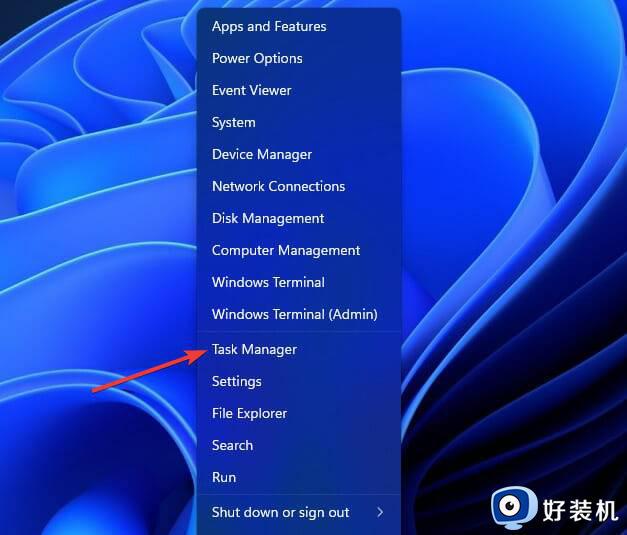
通过单击结束任务按钮,在进程选项卡上选择并禁用Lghub_updater.exe、Lghub_agent.exe和Lghub.exe服务。
以上就是Win11无法安装罗技鼠标驱动的全部内容,还有不懂的用户可以根据小编的方法来操作,希望能够帮助到大家。
win11无法安装罗技鼠标驱动怎么办 win11为什么安装不了罗技鼠标驱动相关教程
- Win11罗技驱动无法运行怎么回事 Win11不能运行罗技驱动的解决方法
- win11鼠标能动但是无法点击原因是什么 win11鼠标能移动但点击无效如何解决
- win11鼠标键盘全不能用为什么 win11鼠标键盘失灵没反应如何解决
- 瓦罗兰特win11启动不了为什么 win11启动不了瓦罗兰特的解决方法
- Win11声卡驱动安装正常但没有声音怎么办 Win11声卡驱动正常但无法听到声音的解决方案
- Win11无法装声卡驱动怎么解决 Win11声卡驱动安装不上怎么办
- win11鼠标键盘失灵怎么办 win11鼠标键盘无故失灵修复方法
- win11怎么玩瓦罗兰特 win11瓦罗兰特兼容模式无法启动解决方法
- Win11网卡驱动为什么有黄色感叹号 Win11网卡驱动显示黄色感叹号多种解决方法
- win11鼠标能动但点击无反应怎么办 win11鼠标能动但是无法点击怎么解决
- win11家庭版右键怎么直接打开所有选项的方法 win11家庭版右键如何显示所有选项
- win11家庭版右键没有bitlocker怎么办 win11家庭版找不到bitlocker如何处理
- win11家庭版任务栏怎么透明 win11家庭版任务栏设置成透明的步骤
- win11家庭版无法访问u盘怎么回事 win11家庭版u盘拒绝访问怎么解决
- win11自动输入密码登录设置方法 win11怎样设置开机自动输入密登陆
- win11界面乱跳怎么办 win11界面跳屏如何处理
win11教程推荐
- 1 win11安装ie浏览器的方法 win11如何安装IE浏览器
- 2 win11截图怎么操作 win11截图的几种方法
- 3 win11桌面字体颜色怎么改 win11如何更换字体颜色
- 4 电脑怎么取消更新win11系统 电脑如何取消更新系统win11
- 5 win10鼠标光标不见了怎么找回 win10鼠标光标不见了的解决方法
- 6 win11找不到用户组怎么办 win11电脑里找不到用户和组处理方法
- 7 更新win11系统后进不了桌面怎么办 win11更新后进不去系统处理方法
- 8 win11桌面刷新不流畅解决方法 win11桌面刷新很卡怎么办
- 9 win11更改为管理员账户的步骤 win11怎么切换为管理员
- 10 win11桌面卡顿掉帧怎么办 win11桌面卡住不动解决方法
